reinstall一键重装系统脚本
亮点:
默认使用官方安装程序,不满足安装程序内存要求时,将使用官方云镜像 (Cloud Image)
不含第三方链接和自制包,所有资源均实时从源站点获得
适配 512M + 5G 小鸡,并支持 256M 小鸡安装 Alpine
支持用官方 iso 安装 Windows (不支持 ARM)
支持 Windows 重装成 Linux,也可重装 Windows
支持 BIOS、EFI、ARM (ARM 不支持安装 Windows)
原系统分区支持 LVM、Btrfs
支持安装 Alpine、Arch、openSUSE、Gentoo,也可从这些系统安装
可通过 SSH、浏览器、串行控制台、后台 VNC 查看 DD、云镜像安装进度
Linux 下使用:
安装 Linux:
DD
XML/HTML代码
- 国外服务器:
- curl -O https://raw.githubusercontent.com/bin456789/reinstall/main/reinstall.sh || wget -O reinstall.sh $_
- 国内服务器:
- curl -O https://cnb.cool/bin456789/reinstall/-/git/raw/main/reinstall.sh || wget -O reinstall.sh $_
XML/HTML代码
- bash reinstall.sh anolis 7|8|23
- rocky 8|9|10
- oracle 8|9
- almalinux 8|9|10
- opencloudos 8|9|23
- centos 9|10
- fedora 41|42
- nixos 25.05
- debian 9|10|11|12|13
- opensuse 15.6|tumbleweed
- alpine 3.19|3.20|3.21|3.22
- openeuler 20.03|22.03|24.03|25.03
- ubuntu 16.04|18.04|20.04|22.04|24.04|25.04 [--minimal]
- kali
- arch
- gentoo
- aosc
- fnos
- redhat --img="http://access.cdn.redhat.com/xxx.qcow2"
XML/HTML代码
- ##云镜像安装 Debian
- 适合于 CPU 较慢的机器(云内核)
- bash reinstall.sh debian --ci
- ##ISO 安装 CentOS, AlmaLinux, Rocky, Fedora
- 仅支持内存大于 2G 且为动态 IP 的机器
- 密码 123@@@,SSH 端口 22,不支持用参数修改
- bash reinstall.sh centos --installer
- ##ISO 安装 Ubuntu
- 仅支持内存大于 1G 且为动态 IP 的机器
- 密码 123@@@,SSH 端口 22,不支持用参数修改
- bash reinstall.sh ubuntu --installer
支持 gzip、xz 格式
支持自动配置静态 IP、扩展系统盘
XML/HTML代码
- bash reinstall.sh dd --img=https://example.com/xxx.xz
XML/HTML代码
- bash reinstall.sh windows \
- --iso='https://example.com/en-us_windows_10_enterprise_ltsc_2021_x64_dvd_d289cf96.iso' \
- --image-name='Windows 10 Enterprise LTSC 2021'
参数说明:
--iso 原版镜像链接,无需集成 VirtIO、Xen、AWS、GCP 驱动
--image-name 指定要安装的映像,不区分大小写,两边要有引号,例如:
XML/HTML代码
- 'Windows 7 Ultimate'
- 'Windows 10 Enterprise LTSC 2021'
- 'Windows 11 Pro'
- 'Windows Server 2022 SERVERDATACENTER'
使用 Dism++ 文件菜单 > 打开映像文件,选择要安装的 iso,可以得到映像名称
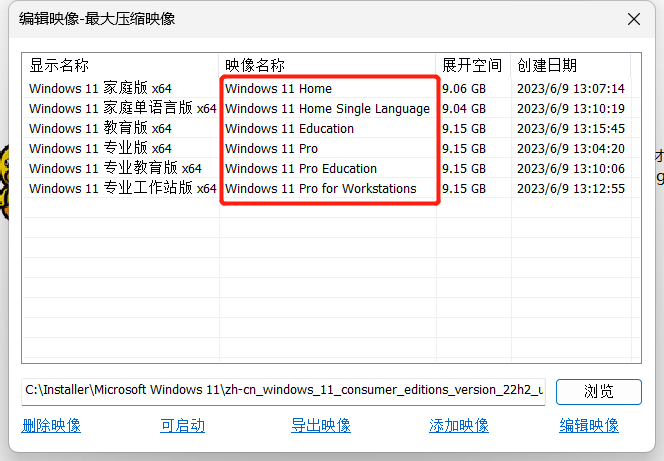
其它说明
1、测试成功的系统有 7 10 11 2022,测试平台为 vultr (bios)、甲骨文 (efi)、aws t2 (xen)、aws t3 (nitro)
2、支持 32/64 位系统,UEFI 机器只支持 64 位
3、可绕过 Windows 11 硬件限制
4、实测不支持 ARM
5、zh-cn_windows_10_enterprise_ltsc_2021_x64_dvd_033b7312.iso 此镜像安装后 wsappx 进程会长期占用 CPU ,这是镜像的问题,解决方法是安装 VCLibs 库
6、以下网站可找到 iso 链接
其它用法:仅重启到 Alpine 救援系统 (Live OS) ,不运行重装
可用 ssh 连接,进行手动 DD、修改分区、手动安装 Arch Linux 等操作
XML/HTML代码
- bash reinstall.sh alpine --hold=1
Windows 下使用
管理员权限运行 cmd
如果运行的是 powershell,先进入 cmd
XML/HTML代码
- 下载
- certutil -urlcache -f -split https://raw.githubusercontent.com/bin456789/reinstall/main/reinstall.bat
- 下载(国内)
- certutil -urlcache -f -split https://ghps.cc/https://raw.githubusercontent.com/bin456789/reinstall/main/reinstall.bat
如果无法下载
关闭 Windows Defender 实时保护
更新 SSL 根证书
XML/HTML代码
- certutil -generateSSTFromWU root.sst
- certutil -addstore Root root.sst
链接另存为、远程桌面 复制以下两个文件
使用
所有功能均可在 Windows 下使用,参数和 Linux 下使用一样
以安装 centos 7 为例
XML/HTML代码
- reinstall.bat centos-7
XML/HTML代码
- 系统 传统安装 云镜像
- Debian 384M 512M
- Ubuntu 1G 512M
- CentOS/Alma/Rocky/Fedora 1G 512M
- Alpine 256M -
- openSUSE - 512M
- Arch - 512M
- Gentoo - 512M
- Windows 1G
网络要求
用安装模式安装 Linux 要有 DHCPv4
其他情况支持静态 IP、IPv6(包括安装 Alpine、云镜像、Windows iso、dd)
运行脚本时不需要填写静态 IP 地址
默认密码
XML/HTML代码
- 系统 用户名 密码
- Linux root 123@@@
- Windows (iso 安装) administrator 123@@@
TODO
安装模式:静态 IP、IPv6、多网卡
实测此脚本支持vps最全,功能强大,使用最简单,推荐使用。
附常用dd win镜像
秋水逸冰博客:https://teddysun.com
秋水逸冰 github:https://github.com/teddysun
用户名: Administrator
密码: Teddysun.com
RDC(远程桌面) 端口: 3389
网络: 必须具备 IPv4 DHCP
CPU: 仅限 AMD64 架构,至少单核,双核以上更佳
硬盘: 至少 20GB,推荐 50GB 及以上,固态硬盘更佳
内存: 至少 2GB , 8GB 以上更佳
Windows dd 包来源:
BIOS 主板固件,MBR 分区
XML/HTML代码
- Windows 11 Pro for Workstations 22H2
- 简中: https://dl.lamp.sh/vhd/zh-cn_windows11_22h2.xz
- 英语: https://dl.lamp.sh/vhd/en-us_windows11_22h2.xz
- 日语: https://dl.lamp.sh/vhd/ja-jp_windows11_22h2.xz
- Windows Server 2022 Datacenter
- 简中: https://dl.lamp.sh/vhd/zh-cn_win2022.xz
- 英语: https://dl.lamp.sh/vhd/en-us_win2022.xz
- 日语: https://dl.lamp.sh/vhd/ja-jp_win2022.xz
- Windows 10 Enterprise LTSC
- 简中: https://dl.lamp.sh/vhd/zh-cn_windows10_ltsc.xz
- 英语: https://dl.lamp.sh/vhd/en-us_windows10_ltsc.xz
- 日语: https://dl.lamp.sh/vhd/ja-jp_windows10_ltsc.xz
- Windows Server 2012 R2 Datacenter
- 简中: https://dl.lamp.sh/vhd/cn_win2012r2.xz
- 英语: https://dl.lamp.sh/vhd/en_win2012r2.xz
- 日语: https://dl.lamp.sh/vhd/ja_win2012r2.xz
UEFI 主板固件,GPT 分区
XML/HTML代码
- Windows 11 Pro for Workstations 22H2
- 简中: https://dl.lamp.sh/vhd/zh-cn_windows11_22h2_uefi.xz
- 英语: https://dl.lamp.sh/vhd/en-us_windows11_22h2_uefi.xz
- 日语: https://dl.lamp.sh/vhd/ja-jp_windows11_22h2_uefi.xz
- Windows Server 2022 Datacenter
- 简中: https://dl.lamp.sh/vhd/zh-cn_win2022_uefi.xz
- 英语: https://dl.lamp.sh/vhd/en-us_win2022_uefi.xz
- 日语: https://dl.lamp.sh/vhd/ja-jp_win2022_uefi.xz
- Windows 10 Enterprise LTSC
- 简中: https://dl.lamp.sh/vhd/zh-cn_win10_ltsc_uefi.xz
- 英语: https://dl.lamp.sh/vhd/en-us_win10_ltsc_uefi.xz
- 日语: https://dl.lamp.sh/vhd/ja-jp_win10_ltsc_uefi.xz
- Windows Server 2012 R2 Datacenter
- 简中: https://dl.lamp.sh/vhd/cn_win2012r2_uefi.xz
- 英语: https://dl.lamp.sh/vhd/en_win2012r2_uefi.xz
- 日语: https://dl.lamp.sh/vhd/ja_win2012r2_uefi.xz
其他脚本和镜像总结:https://blog.tanglu.me/dd/

